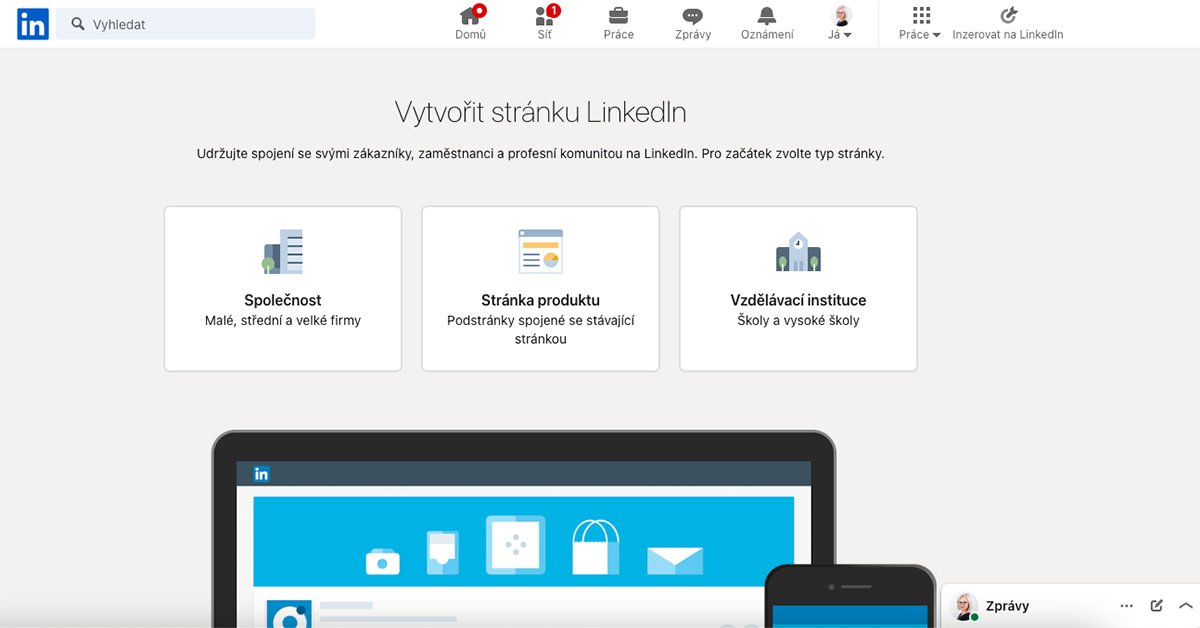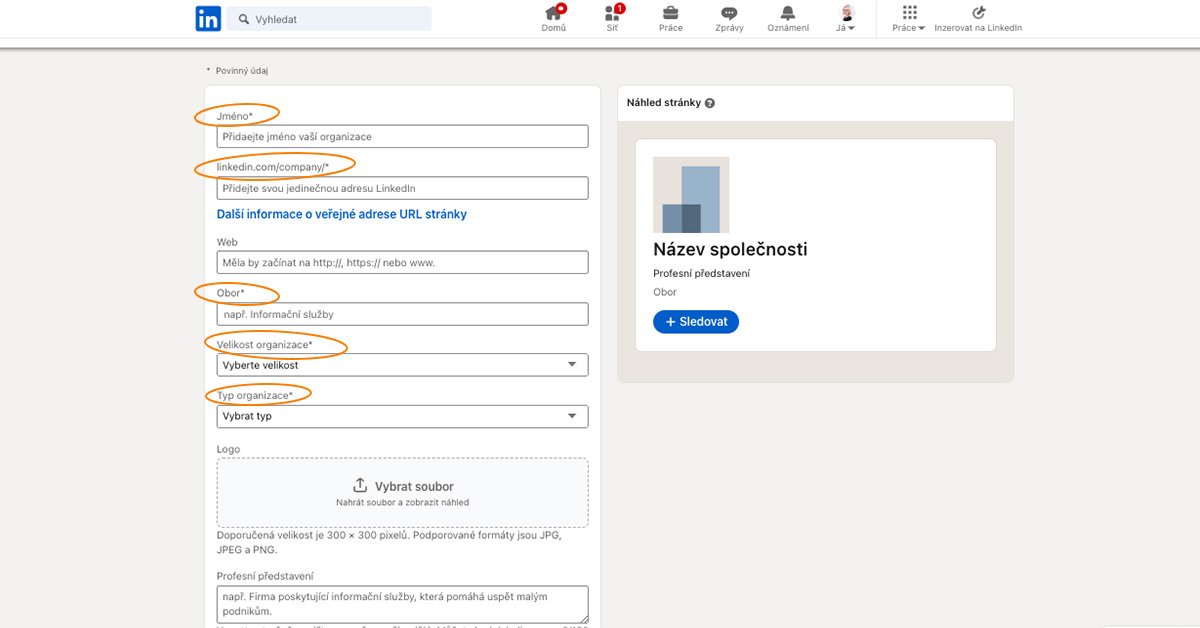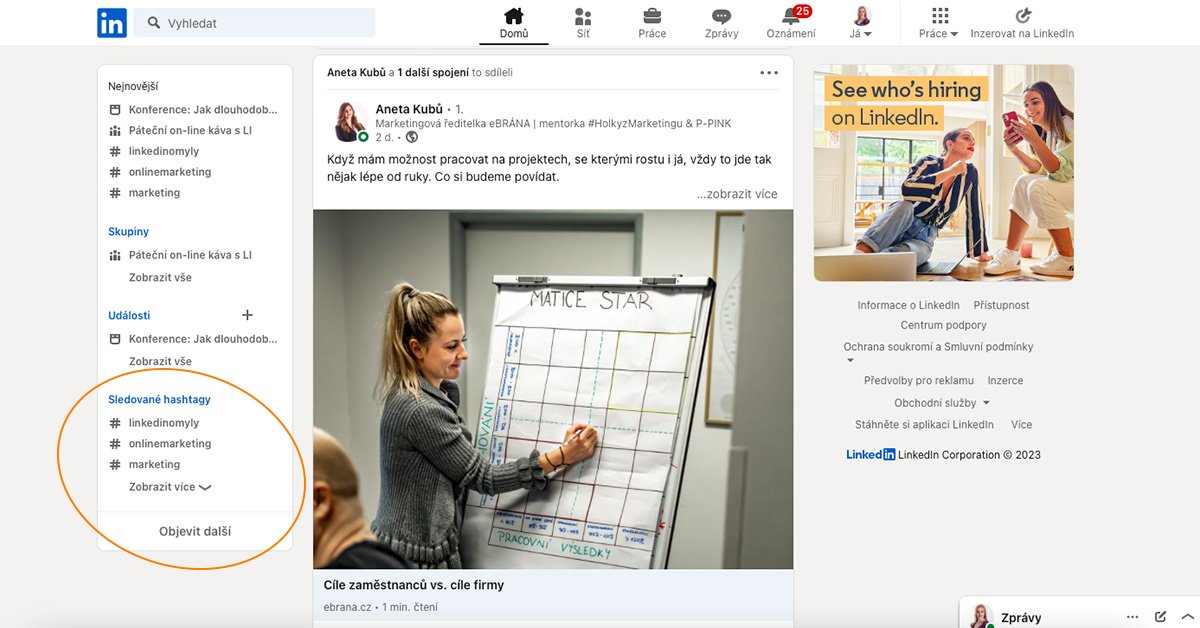Firemní stránky na LinkedInu
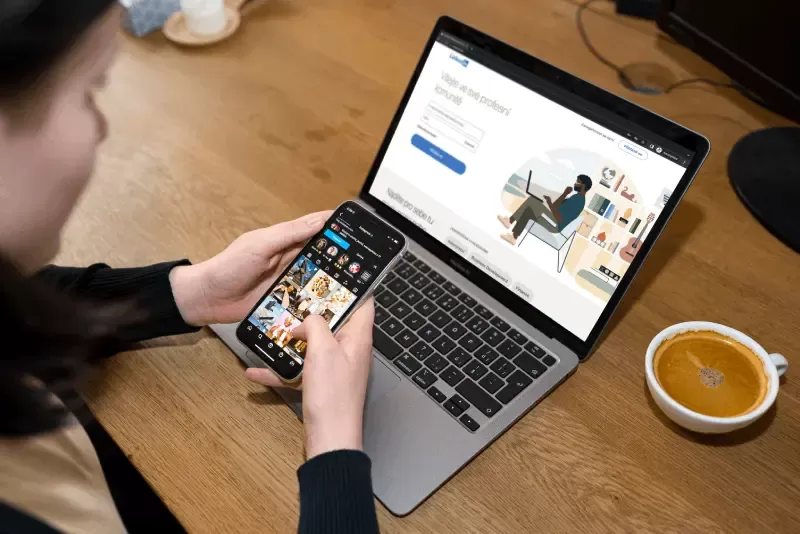
Co je LinkedIn firemní profil
Na LinkedInu, stejně jako na ostatních sociálních sítích, najdete jak osobní, tak firemní profily, které můžeme přirovnat k facebookovým stránkám využívaným k prezentaci společností. Ovšem na rozdíl od Facebooku nebo Instagramu si LinkedIn stránku nemůžete založit jen tak pro zábavu. Nebo možná můžete, ale budou vás limitovat povinné údaje, mezi kterými jsou například URL webu či velikost společnosti. A když se nad tím zamyslíte – proč by si někdo na profesní sociální síti zakládal stránku jen tak pro zábavu, když může kvalitně budovat značku své skutečné společnosti. Facebookové rádoby vtipné stránky by na LinkedInu stejně nikoho neohromily.
Jak založit firmu na LinkedInu
Založení byznys profilu není ve výsledku nic složitého. Zvládnout by to měl každý, kdo alespoň trochu umí s počítačem a má svůj osobní LinkedIn profil. Pojďme se do toho společně pustit.
LinkedIn corporation – založení krok za krokem
1. Přihlaste se ke svému osobnímu LinkedIn profilu.
2. V horním menu vedle své fotografie rozklikněte nabídku Práce.
3. Sjeďte na konec tohoto pravého sloupce a klikněte na Vytvořit stránku společnosti +.
4. Vyskočí na vás okno pro výběr typu stránky (společnost, stránka produktu nebo vzdělávací instituce).
5. Poté už vás LinkedIn přesměruje na stránku s vyplněním konkrétních údajů o vaší společnosti, produktu nebo instituci. My si společně projdeme povinné údaje, u kterých je důležité, abyste je vyplnili správně:
- Jméno společnosti by mělo odpovídat oficiálnímu názvu.
- Údaje, které vyplníte do políčka linkedin.com (company) se propíší do URL adresy vaší LinkedIn stránky. Bude to váš firemní odkaz na LinkedIn.
- Obor je často problematickou částí, protože LinkedIn obor vám dost pravděpodobně nenabídne odvětví, které by vás 100% vystihovalo. Proto zvolte to, co bude nejbližší vaší skutečné činnosti.
- Velikost organizace byste měli zvládnout vybrat bez mrknutí oka, na tom není nic složitého. LinkedIn vám nabízí různá rozmezí počtu zaměstnanců.
- V typu organizace většina podnikatelů zvolí Soukromá společnost nebo Živnostník. Čekají na vás ale i možnosti jako Veřejná společnost, Vládní úřad, Nezisková organizace, Společnost ve výlučném vlastnictví nebo Partnerství.
Vyplněním základních údajů vaše cesta k důvěryhodné stránce nekončí
Poté už jenom potvrdíte podmínky a voilà, firemní profil na LinkedIn máte vytvořený. Ale pokud si myslíte, že tady vaše cesta končí, tak se pletete. Čeká vás ještě trocha práce, aby váš firemní profil do LinkedIn světa vysílal zprávu „Haló, jsem tu pro vás, profesionálně vyplněný, důvěryhodný a připravený na vaši aktivitu.“.
Vyšperkujte si firemní stránku
Ozdobte stránku logem a cover fotkou
V první řadě doporučujeme stránku opatřit profilovým obrázkem i takzvanou cover fotku neboli po „facebookovsku“ úvodní fotkou. Díky tomu lidé hned na první pohled uvidí, kdo jste.
- Rozměry pro cover foto jsou 1128×191 px.
- Doporučená velikost profilové fotky je 300×300 px.
Stručně o vaší společnosti
Následuje profesní představení. Jedná se o 120znakový souhrn toho, kdo jste a co můžete lidem nabídnout.
Dostaňte návštěvníky stránky na váš web
Dále doporučujeme přidat do hlavičky i tlačítko s proklikem na váš web nebo e-shop.
Přehled – nejdůležitější část profilu?
Ulovte uživatele i klíčová slova
A přichází na řadu sekce Přehled, která vám kromě možnosti upravit povinné údaje nabízí také přidání dlouhého popisu, ve kterém se můžete potenciálním klientům, partnerům nebo zaměstnancům lépe představit. V této části doporučujeme zapracovat důležitá klíčová slova, díky kterým bude váš firemní LinkedIn profil dohledatelný i na Googlu. LinkedIn vám na to dává krásných 2 000 znaků, což je například přibližná délka novinky na webu. To už je hezké, ne?
Na co se specializujete?
Zároveň si můžete přidat až 20 zaměření, kterými návštěvníkům stránky opět přiblížíte, s jakými činnostmi jim můžete být nápomocní, na co se specializujete. Například my jsme si vyplnili brandbuilding, tvorba byznys plánu, informační systémy, online marketing a podobně.
Řekněte uživatelům, kde vás v offline světě najdou
Důležitá je pro vás také záložka Lokality, ve které si můžete přehledně vyplnit všechny pobočky a místa působnosti – česká i zahraniční.
Hashtagy nevládnou pouze Instagramu
My bychom vám doporučili zabrousit i do záložky Hashtagy, kde si můžete jednoduše vytvořit vlastní LinkedIn hashtagy, které můžete používat ve svých příspěvcích. Lidé tyto hashtagy mohou sledovat, a tak jim neunikne, když je použijete.
Nastavení správců – Alfa a Omega bezpečnosti
Na co byste po vytvoření firemní stránky neměli zapomenout? Přidat dalšího správce. Proč? Protože se může snadno stát, že zapomenete heslo, někdo vám hackne profil nebo se rozhodnete LinkedIn zrušit, a v tu chvíli by vaše stránka zůstala bezprizorní, naprosto neovladatelná v online světě. Z toho důvodu klientům vždy doporučujeme, aby:
- si nastavili dvoufázové ověření
- stránka měla alespoň 2 správce
Jak přidat nebo odebrat správce stránky na LinkedInu?
- Přejděte na svou firemní stránku.Pře
- Vpravo nahoře klikněte na Administrativní nástroje.
- V sekci Nastavení vyberte Nastavit správce.
- Klikněte na modré tlačítko + Přidat správce.
- Začněte psát jméno osoby, kterou chcete přidat a vyberte její profil.
- Následně zvolte práva, která chcete správci poskytnout – Super správce, Správce obsahu, Kurátor nebo Analytik. Veškeré role jsou přehledně rozepsané, abyste věděli, co znamenají.
- Klikněte na Uložit.
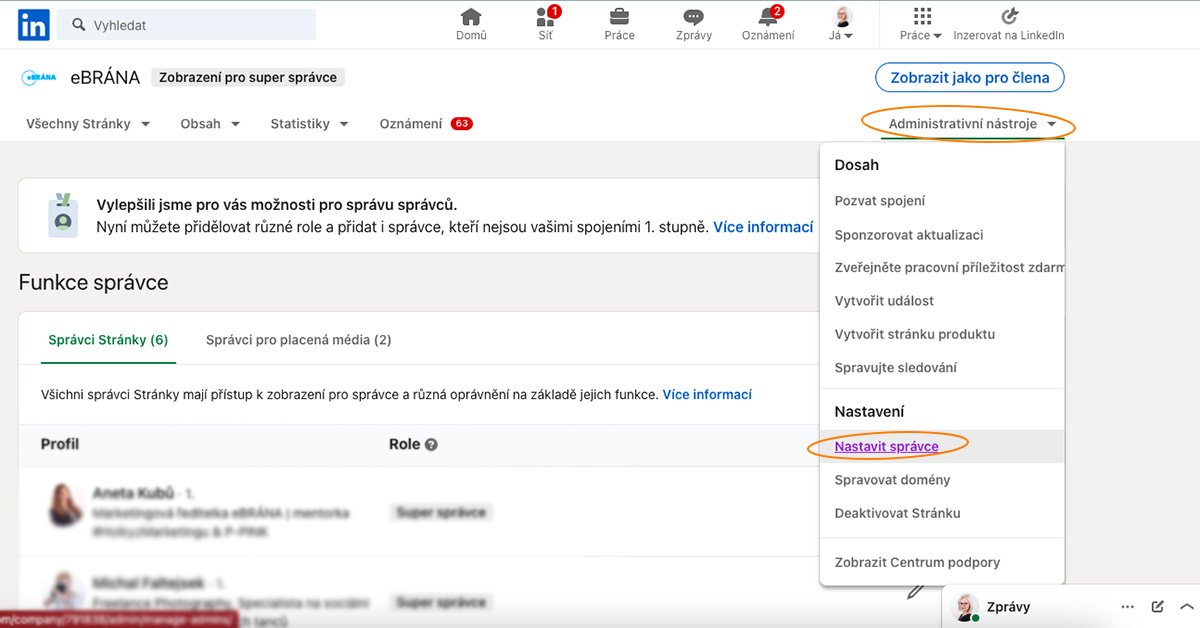
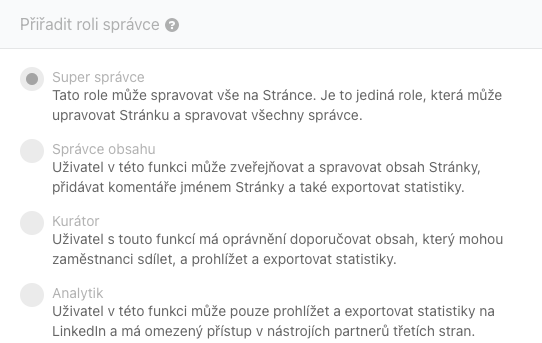
Každý správce může mít jinou roli
Níže pak vidíte seznam všech správců vašeho firemního profilu. U každého správce vidíte jeho současnou roli, kterou můžete kdykoliv v průběhu změnit přes ikonu tužky. Tedy za předpokladu, že jste Super správcem. Stejně tak můžete kteréhokoliv ze správců kdykoliv odebrat pomocí ikonky popelnice.
Nenechte si utéct příležitost pro navazování kontaktů
LinkedIn pro firmy představuje další příležitost pro navazování obchodních partnerství, oslovování nových klientů i hledání zaměstnanců. Vyšperkovaný firemní profil provázaný s vymazlenými osobními profily vašich zaměstnanců se tak stanou skvělými spojenci při lovu nových příležitostí. Jedno bez druhého totiž nikdy nebude fungovat na 100 %.
Na co se můžete těšit příště?
V příštím díle našeho LinkedIn seriálu se zaměříme na obsahy. Řekneme si, co a v jaké frekvenci zveřejňovat, jak se blýsknout u sledujících a proč je dobré mít autentický obsah.